🎓 Eğitimler 🗃️ Blog 📜 Komut Listesi 🎯 Test 🏷️ Etiketler 💖 Faydalı Kaynaklar 🐧 Hakkında 📮 Geri Bildirim
Mobil Uygulamalar
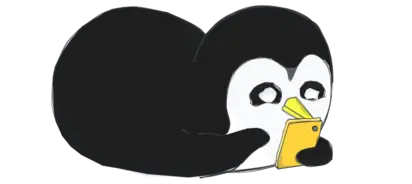
Linux Dersleri |
GNU/Linux için Türkçe içerik sağlamak üzere kurulmuş bir platformdur.
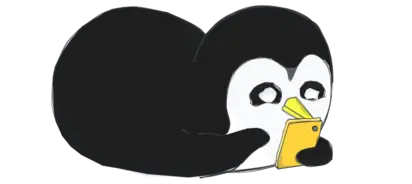
GNU/Linux için Türkçe içerik sağlamak üzere kurulmuş bir platformdur.
Bu bölümde, ağ oluşturma ve yönetme konusunda çözümler sunan bazı temel ağ aygıtlarını tanıyor olacağız.
Cihazlar arasında veri alışverişi olabilmesi için elbette bu verilerin bir kanalda taşınıyor olması gerekiyor. Veri iletimi için de temelde birkaç farklı çözüm mevcut.
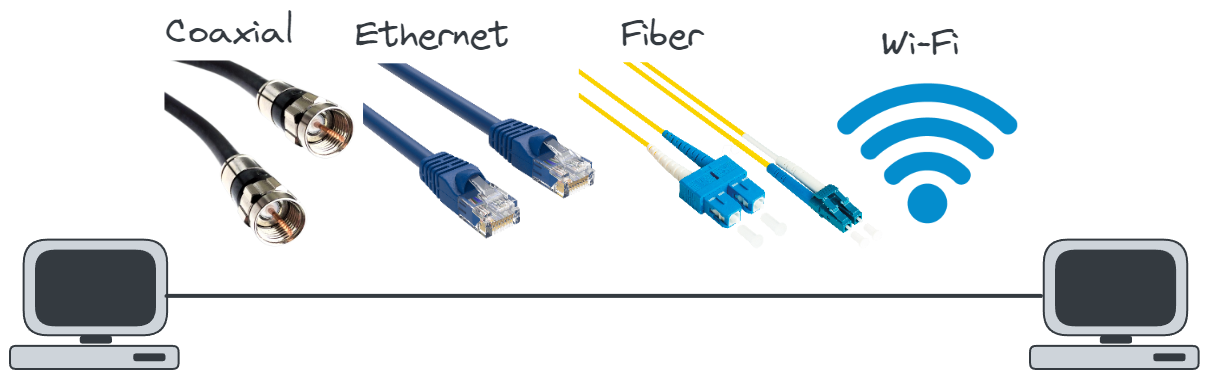
Örneğin sıradan ethernet kablosu, coaxial kablo, fiber, veya wi-fi ile veri iletmemiz mümkün.
Ethernet ve coaxial kablo verileri elektrik sinyalleri olarak taşır.
Fiber, verileri ışık yolu ile taşır.
Wi-Fi ise radyo dalgaları aracılığı ile verilerin kablosuz şekilde iletilmesini sağlar.
Elbette bu taşıma yöntemlerinin de kendi içinde çeşitli versiyonları var. Örneğin ethernet üzerinde Cat5 Cat6, Wi-Fi üzerinde Wi-Fi 4 Wi-Fi 5 Wi-Fi 6, fiberde ise SMF MMF gibi farklı taşıma yaklaşımları var. Bu versiyonların hepsinin avantaj ve dezavantajları vardır. Tercih edilirken de bu avantaj ve dezavantajlar göz önünde bulundurulur. Versiyon detayları temel eğitim için kafa karıştırıcı olabilir fakat merak ediyorsanız kısa bir araştırma yapmanız yeterli. Yine de taşıma kanallarının neye göre tercih edilebileceğine dair genel fikir edinmek adına bazı örnek senaryolar verebiliriz.
Örnekler üzerinden izah ettiğimiz gibi tercih edilecek taşıma kanalının belirlenmesi, ihtiyaçları doğru bir şekilde analiz etmeyi gerektiriyor. Hepsinin amacı verileri bir noktadan bir diğerine taşımak fakat, bu taşımanın maliyeti ve verimliliği hangi kanalı tercih edeceğimizi etkiliyor.
Cihazların ağa bağlanmasını sağlayan ağ kartlarına “Network Interface Card” yani kısaca NIC deniyor. Bu kartlar ağ üzerinden gelen verilerin alınmasını ve yine ağa veri iletilmesini sağlıyor. Yani kablolu veya kablosuz şekilde ağa bağlanırken bu ağ kartlarını kullanıyoruz. Bu kartlar genellikle kullanılan cihazda gömülü olarak gelmekle birlikte harici olarak bağlayabileceğimiz ağ kartları da var. Bu ağ arayüz kartları aşağıdaki şekilde gözüküyor.

Repeater kelimesi “tekrarlayıcı” anlamına geliyor ve bu cihazın işlevi de tam olarak bu. Fiziksel olarak birbirinden uzakta yer alan cihazların, ağ üzerindeki iletişimini kuvvetlendirmek için iletişim kanalı arasına “repeater” olarak ifade edilen cihaz bağlanabiliyor.
Kablolu veya kablosuz fark etmeksizin veri iletiminin fiziksel sınırları olduğu için belirli bir mesafenin üzerinde veri sinyalleri yavaşlayarak kaybolabiliyor.

Bu sebeple araya bu sinyalleri tekrarlatacak bir cihaz koyduğumuzda verileri daha uzun mesafelere iletmemiz mümkün oluyor.

Örneğin standart bir ethernet kablosu ile sağlanan 100 metre ve üzerinde bağlantılarda kopmalar meydana gelebiliyor. Bu durumda veri sinyallerini kuvvetlendirmek üzere bu bağlantıya repeater eklenerek sinyallerin daha ileriye iletilmesi sağlanabilir. Benzer şekilde Wi-Fi sinyalleri de duvar gibi fiziksel engeller dolayısıyla absorbe olabildiği için araya bu Wi-Fi sinyallerini tekrarlayacak bir cihaz bağlanarak bu sinyallerin daha geniş alanlara iletilmesi mümkün oluyor.

Ağ oluşturmak üzere birden fazla cihazı yani host’u birbirine bağlayabileceğimizi biliyoruz. Fakat özellikle host sayısı artmaya başladığında bu bağlantının kurulumu ve yönetimi zahmetli olabiliyor. Hemen basit bir örnek olması için 5 host’u birbirine bağlayalım. Her host’un, birbiri ile haberleşebiliyor olması gerek.
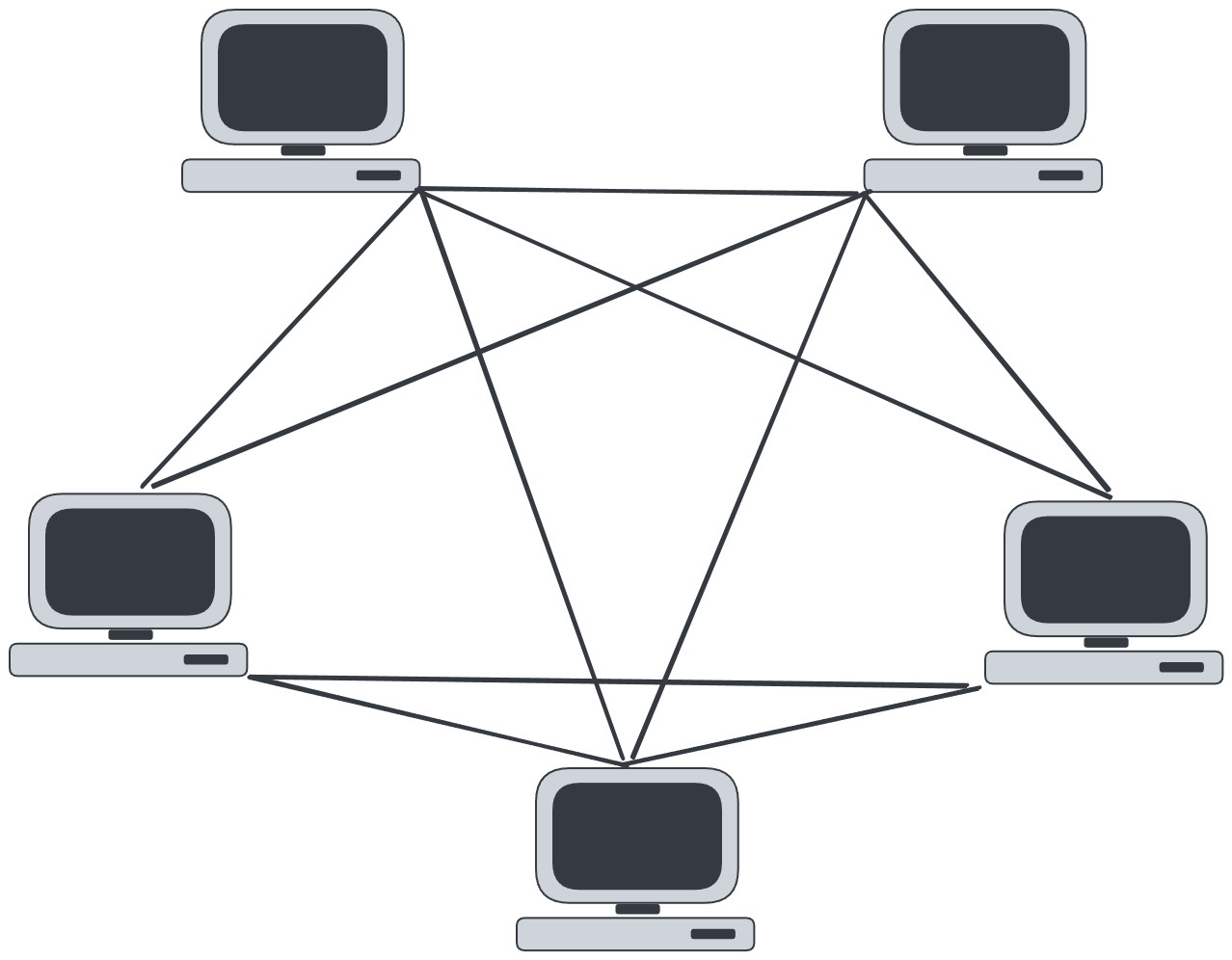
Görüldüğü üzere bu biraz karmaşık bir yapı. Ve ağa yeni bir host ekleyip çıkarmak istediğimizde de zahmetli bir iş. Bunun yerine tüm host bağlantılarını tek bir noktada toplamak için “hub” cihazlarını kullanabiliyoruz.
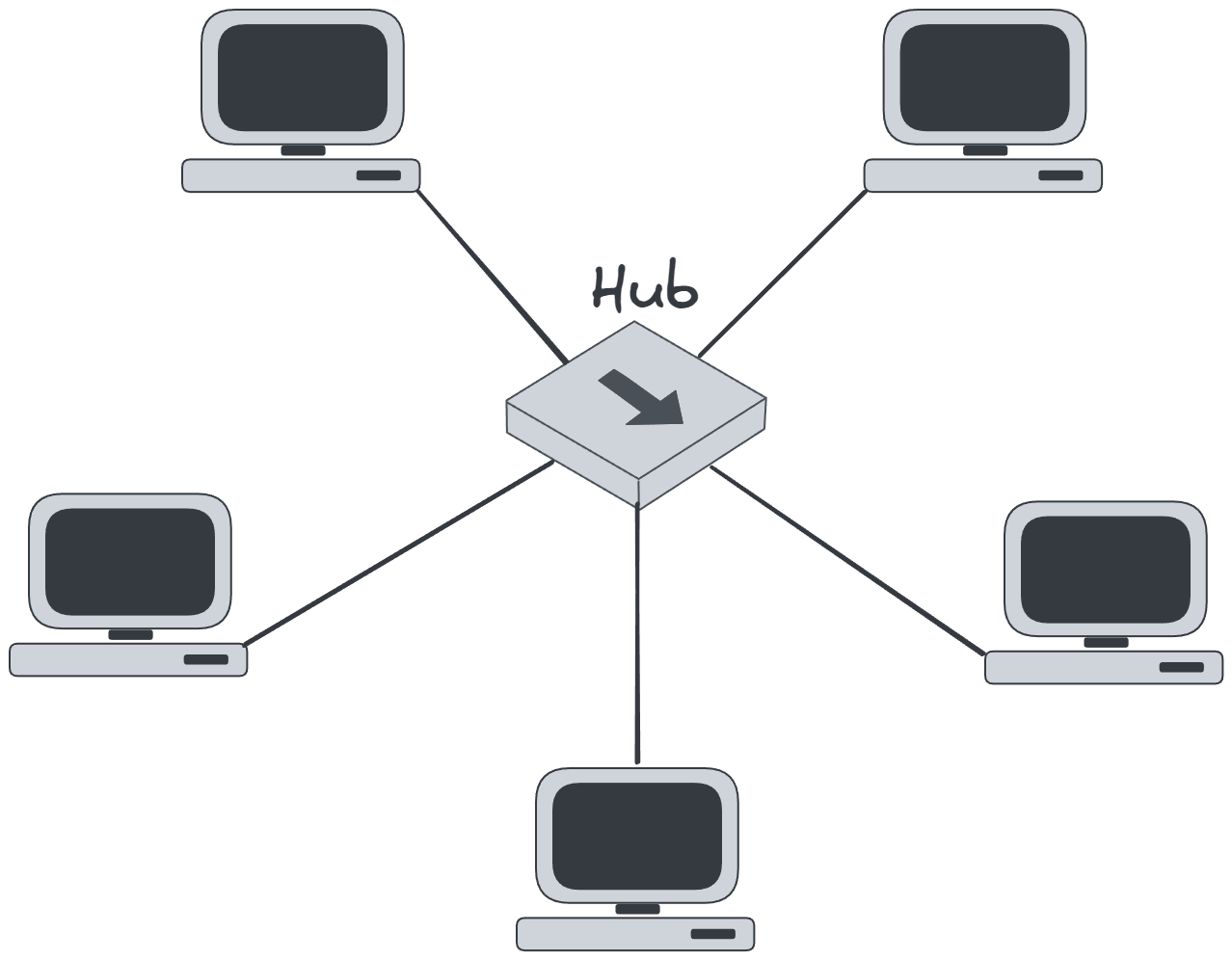
Hub cihaz da kendisine gönderilmiş olan veri paketini, bağlı bulunan tüm hostlara iletiyor. Bu herkese iletilmesi yani aslında “yayın yapılması” metoduna da “broadcasting” deniyor.

Hub aygıtı bu yaklaşımı tüm hostlardan gelen tüm istekler için aynen uyguluyor. Yani ağ üzerinde yalnızca iki host birbiri ile haberleşmek istiyor olsa bile her defasında tüm paketler tüm hostlara gönderiliyor. Bu sebeple HUB kullanımının esasen ağ trafiğinde yük oluşturma ve güvenlik konusunda olumsuz bir etkisi mevcut. Hub cihazı aşağıdaki şekilde gözüküyor.

Bridge ifadesi Türkçe olarak “köprü” anlamına geliyor. Bridge aygıtı sayesinde iki HUB cihazını bağlayarak ağlar arası iletişim mümkün kılınıyor. Bridge esasen hangi hostun hangi ağda olduğunu bilen basit bir köprü aracıdır.
Örneğin aşağıdaki diyagram üzerinden inceleyecek olursak: sol taraftaki bir host yine sol taraftaki bir hosta veri göndereceği zaman bridge bu verinin sol taraftaki ağda kalması gerektiğini bildiği için bu veriyi sağ taraftaki ağa iletmez.
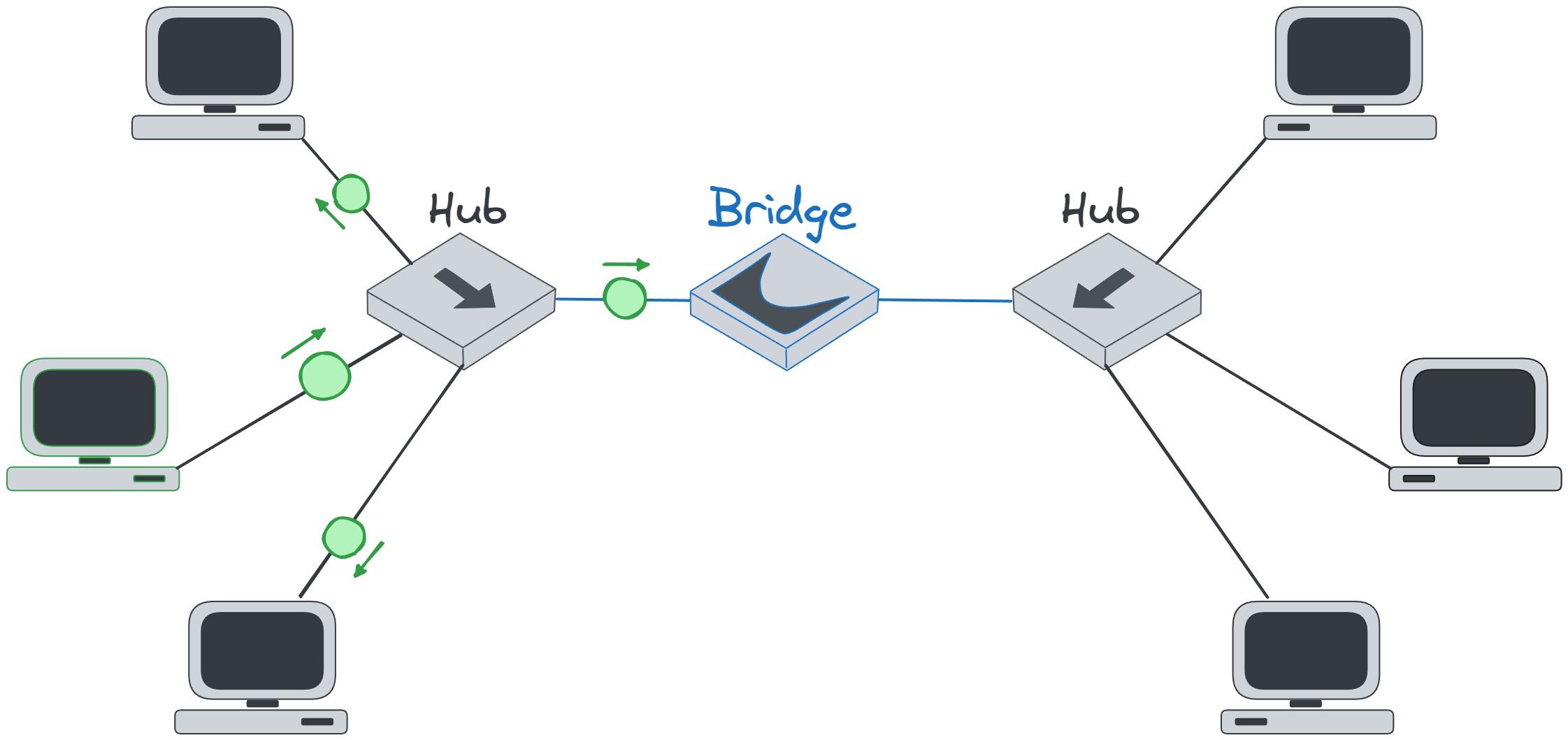
Aynı şekilde sağdaki ağda yer alan bir host kendi ağı içindeki bir hosta veri iletmek istediğinde, köprü bu verilerin yalnızca sağ taraftaki ağda kalmasını sağlar.
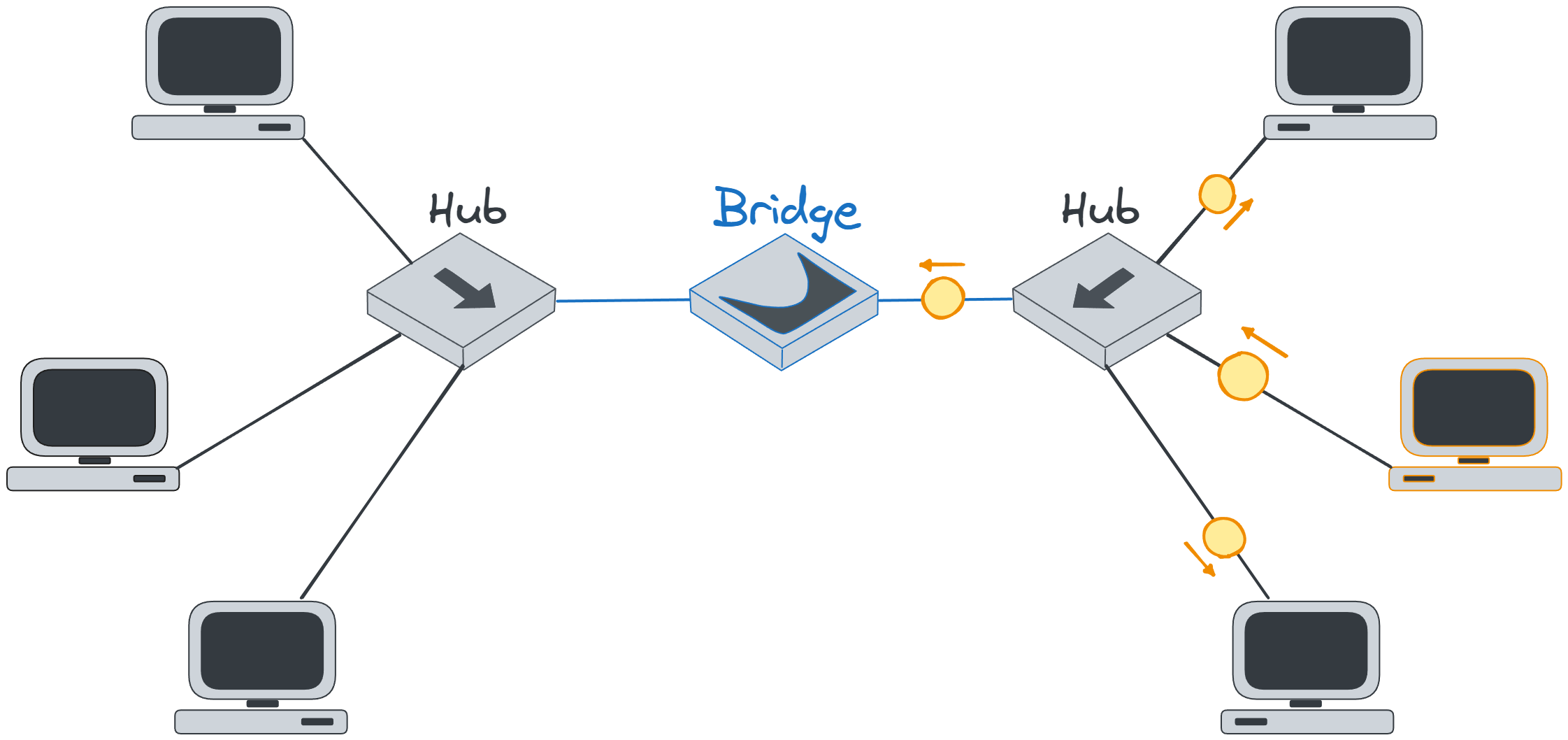
Elbette ağlar arasında veri aktarılacağında da bridge hangi hostun hangi ağda olduğunu bildiği için bu aktarıma izin veriyor. Örneğin gerektiğinde sol taraftaki bir host sağ tarafta yer alan ağdaki bir hosta veri gönderebilir.
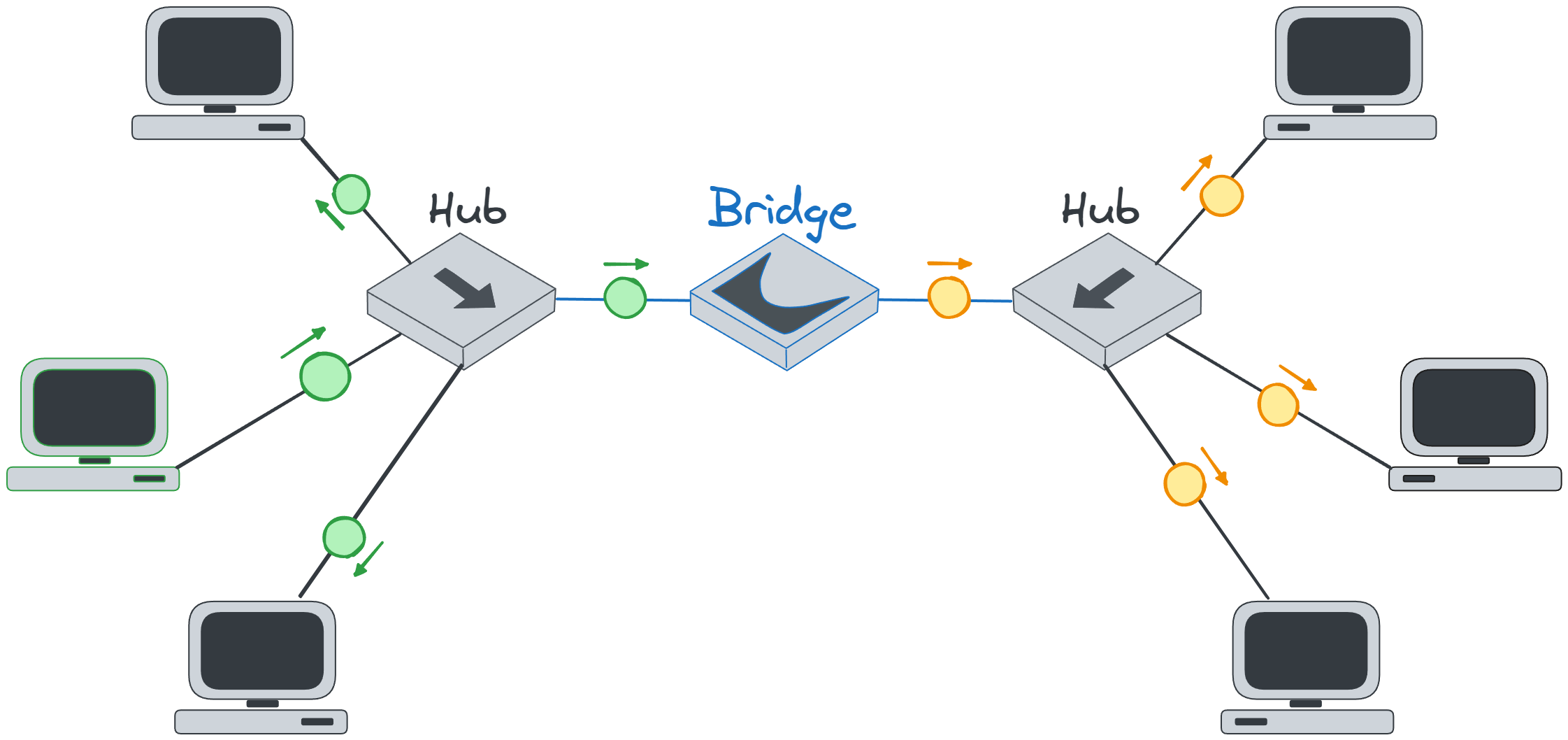
Diyagramlar üzerinden de açıkça görebildiğimiz gibi standart bridge cihazları da broadcast yayını şeklinde verileri iletir. Yani spesifik olarak bir hosta veri iletmek istiyor olsak bile bu veri HUB vasıtasıyla tüm hostlara iletilir. Bu durum da ağ üzerinde gereksiz trafik yükü oluşturur. Özellikle büyük ağlarda bu yaklaşımın kullanımı güvenli ve verimli değildir.
Switch cihazı aslında HUB aygıtlarının daha akıllı bir alternatifidir. Switch aygıtına da birden fazla host bağlanabiliyor ve switch hangi hostun hangi porta bağlı olduğunu bildiği için uygun veriyi yalnızca uygun hosta yönlendirebiliyor.
Bildiğiniz gibi HUB aygıtları verileri “broadcast” ile, kendisine bağlı bulunan tüm hostlara gönderiyor. Switch ise hangi hostun hangi porta bağlı olduğunu bildiği için verileri spesifik olarak ilgili hosta yönlendiriyor. Bu hedef odaklı veri iletilmesine de “unique” yani “benzersiz” ifadesinin kısaltmasından gelen “unicast” deniyor. Veriler hedef odaklı iletildiği için her seferinde ağdaki tüm hostlar boş yere meşgul edilmemiş, ağ trafik yükü azaltılmış oluyor. Dolayısıyla daha hızlı bir iletişim sağlanabiliyor.
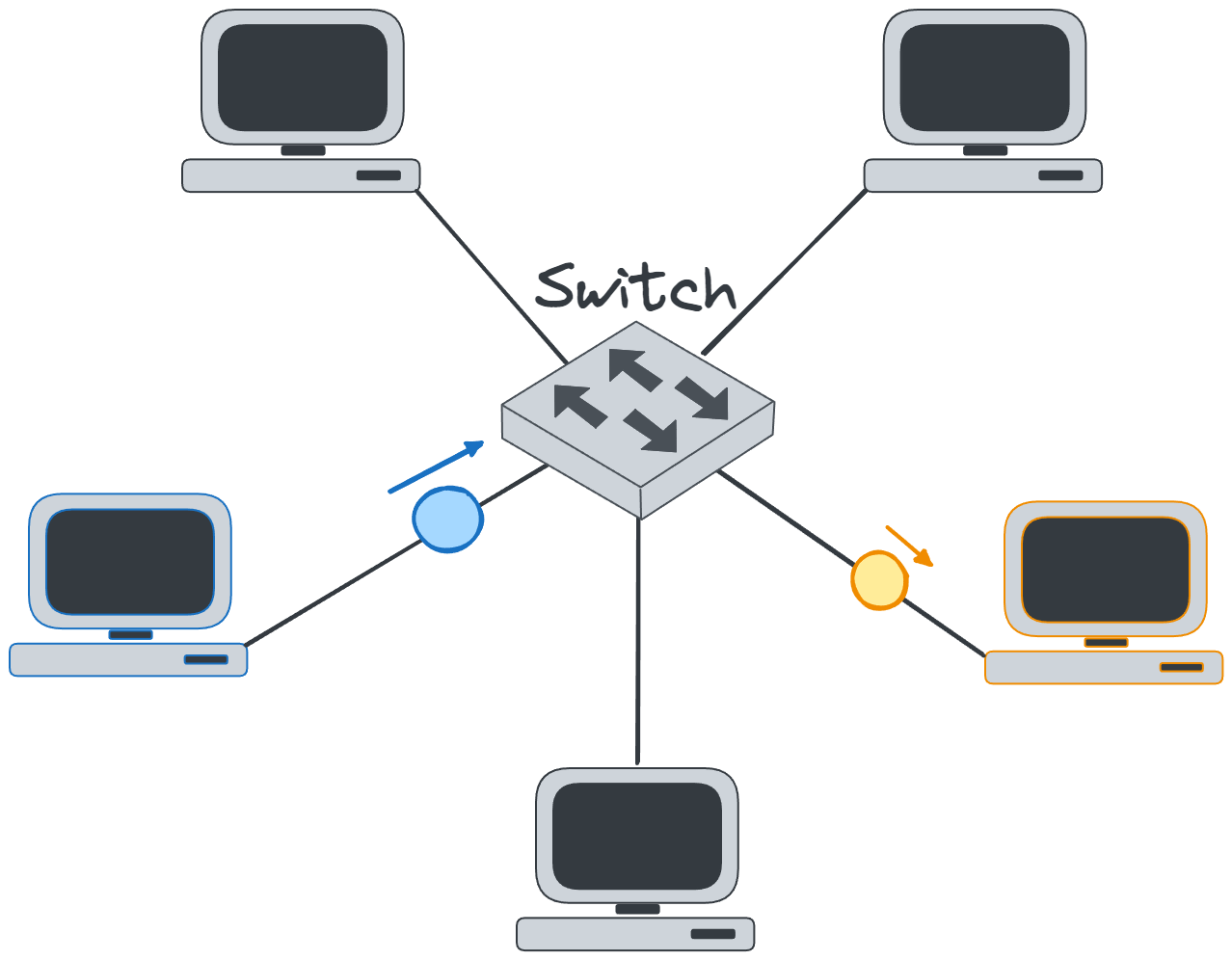
Switch cihazına bağlı olan tüm hostlar aynı ağdadır ve hepsinin benzersiz bir IP adresi vardır.
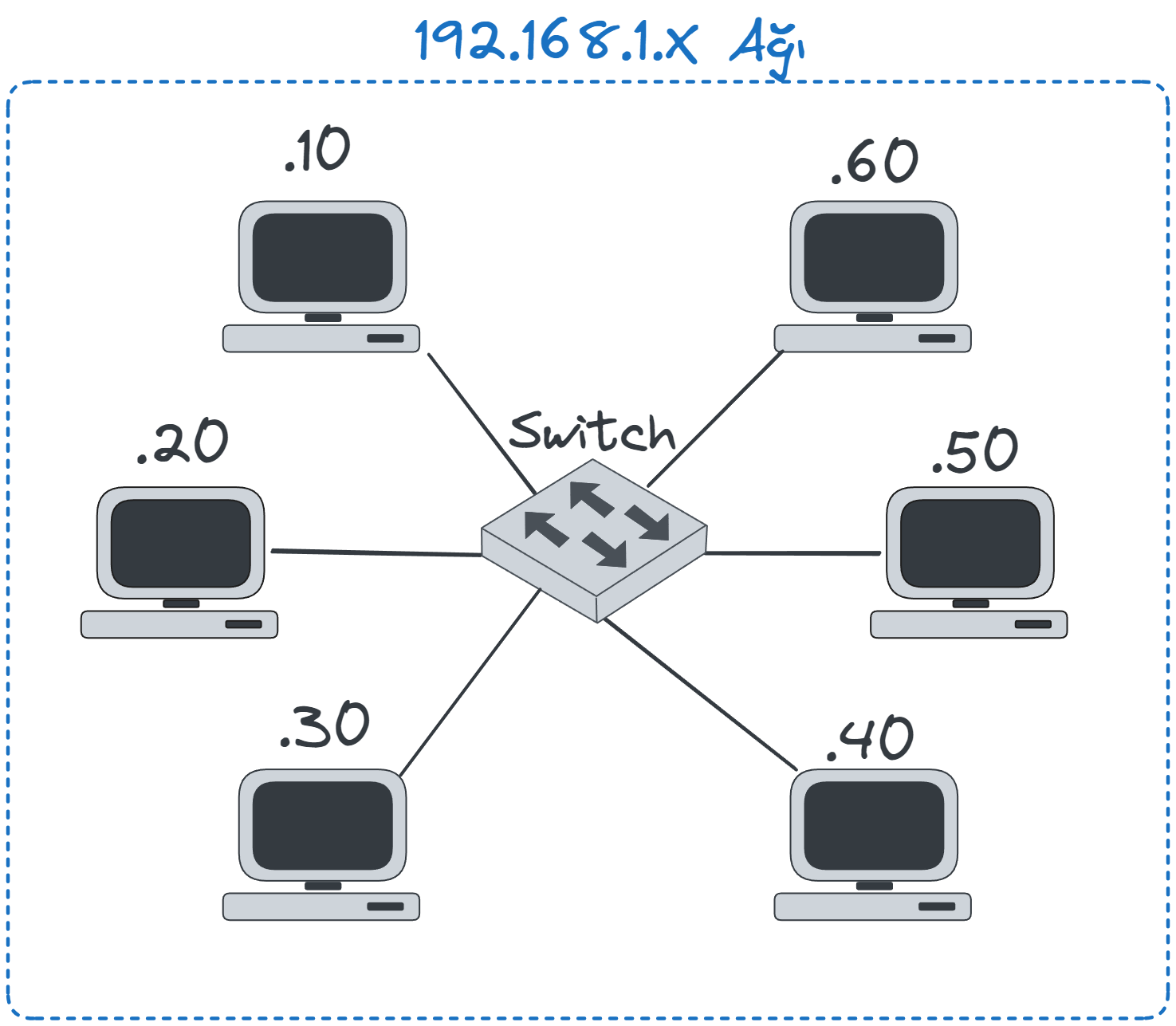
Ben kısaltma şeklinde verdim fakat network adresi 192.168.1.0 şeklinde. Fakat “0” yerine hostların IP adresi gelebileceği için “X” ile ağ adresini belirttim. Ve tüm hostlar aynı ağda olduğu için network adresi olan 192.168.1 adresinin tekrar tekrar yazmak yerine yalnızca benzersiz host numaralarını yazdım. Yani örneğin ilk bilgisayar 192.168.1.10 IP adresine sahip fakat kısaca “.10” ile temsil ediliyor.
Bu örnek diyagram tek bir ağdaki hostların switch ile bağlantısını temsil ediyor. Eğer hostları ayrı ağlara bölmek istersek bunun için birden fazla switch kullanabiliyoruz.
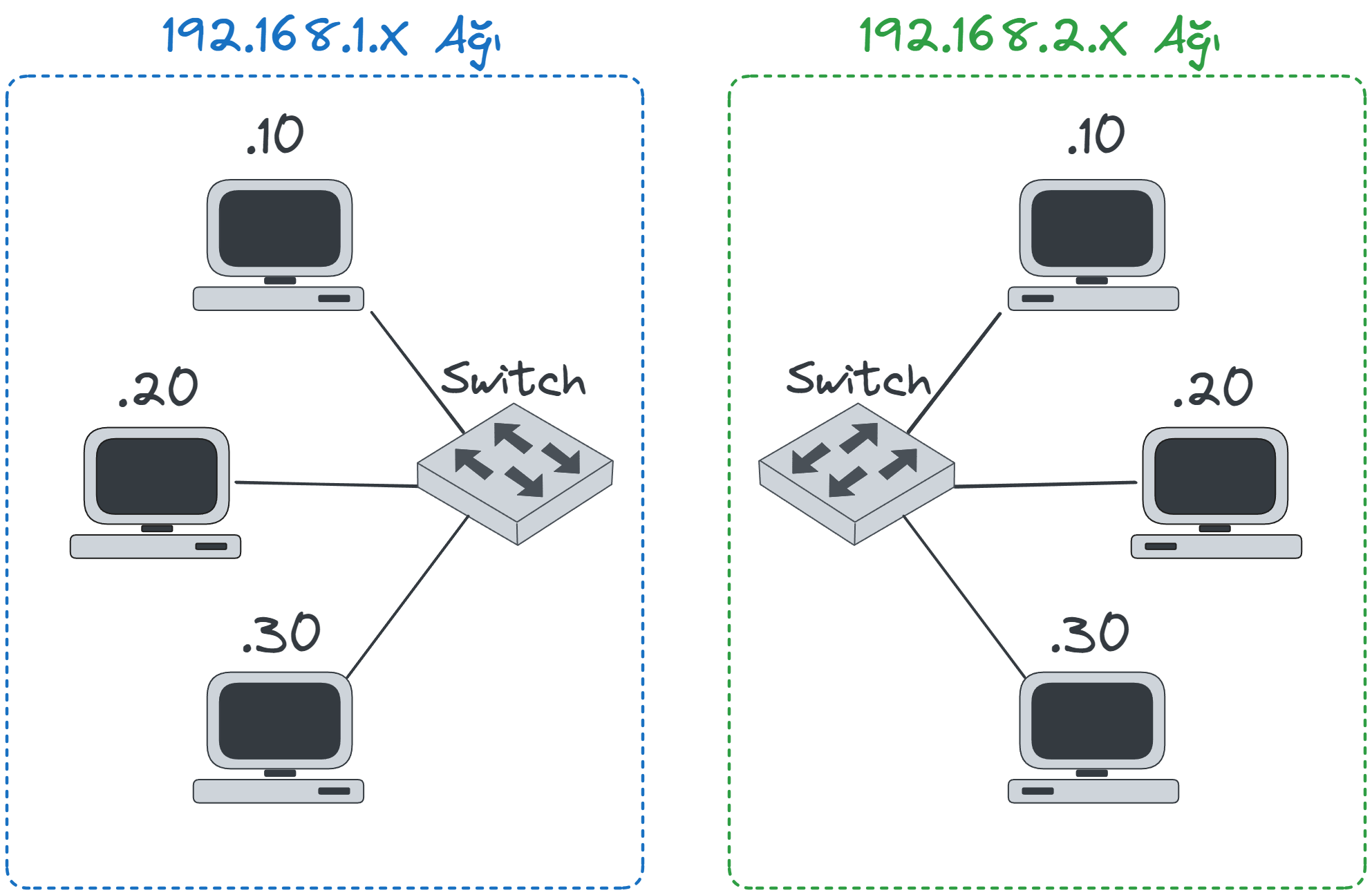
Gördüğünüz gibi hostları switch ile gruplayarak ayrı ağlar oluşturduk. Bu hostlar yalnızca kendi ağları içindeki hostlar ile iletişim kurabilir. Çünkü her iki ağ birbirinden izole.
Farklı ağlardaki hostlar birbiri ile iletişim kurmak istiyorsa router ile bu ağları birbirine bağlamamız gerekiyor.
Router, ağları birbirine bağlayan bir kontrol cihazıdır. Ağlar arasındaki tüm trafik router üzerinden yönlendirildiği için her türlü filtreleme ve yönlendirme konfigürasyonu tanımlamamız da mümkün oluyor. Örneğin switchleri router ile bağlayarak birden fazla ağı birbirine bağlayabiliriz.
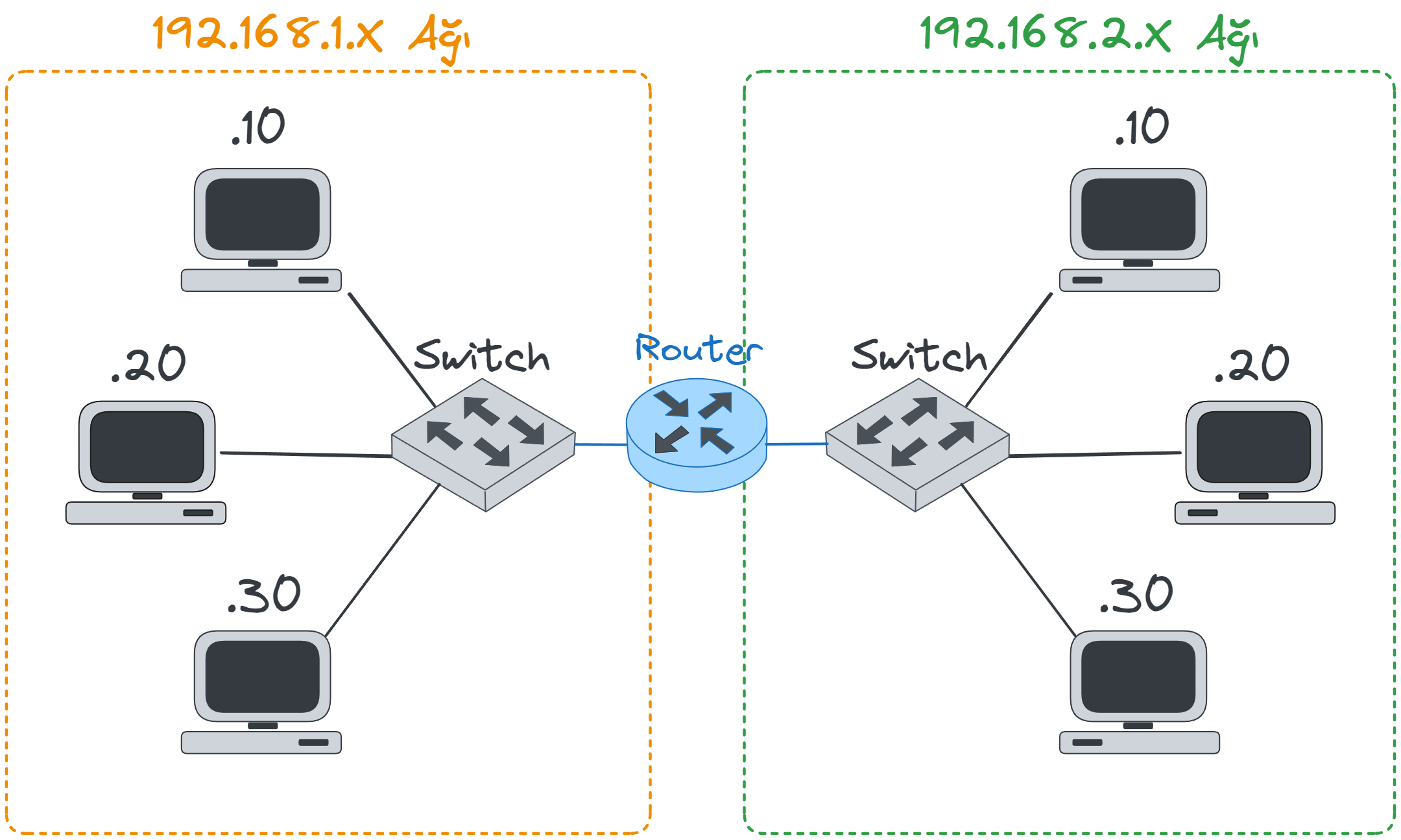
Router bu yönlendirme işini, kendi bünyesinde tuttuğu yönlendirme tablosu(routing table) sayesinde gerçekleştiriyor. Bu yönlendirme tablosundan daha sonra ayrıca bahsedeceğiz. Yönlendirme tablosu dışında routerlar aslında her bir ağa dahil olmak üzere benzersiz bir IP adresine de sahiptirler.
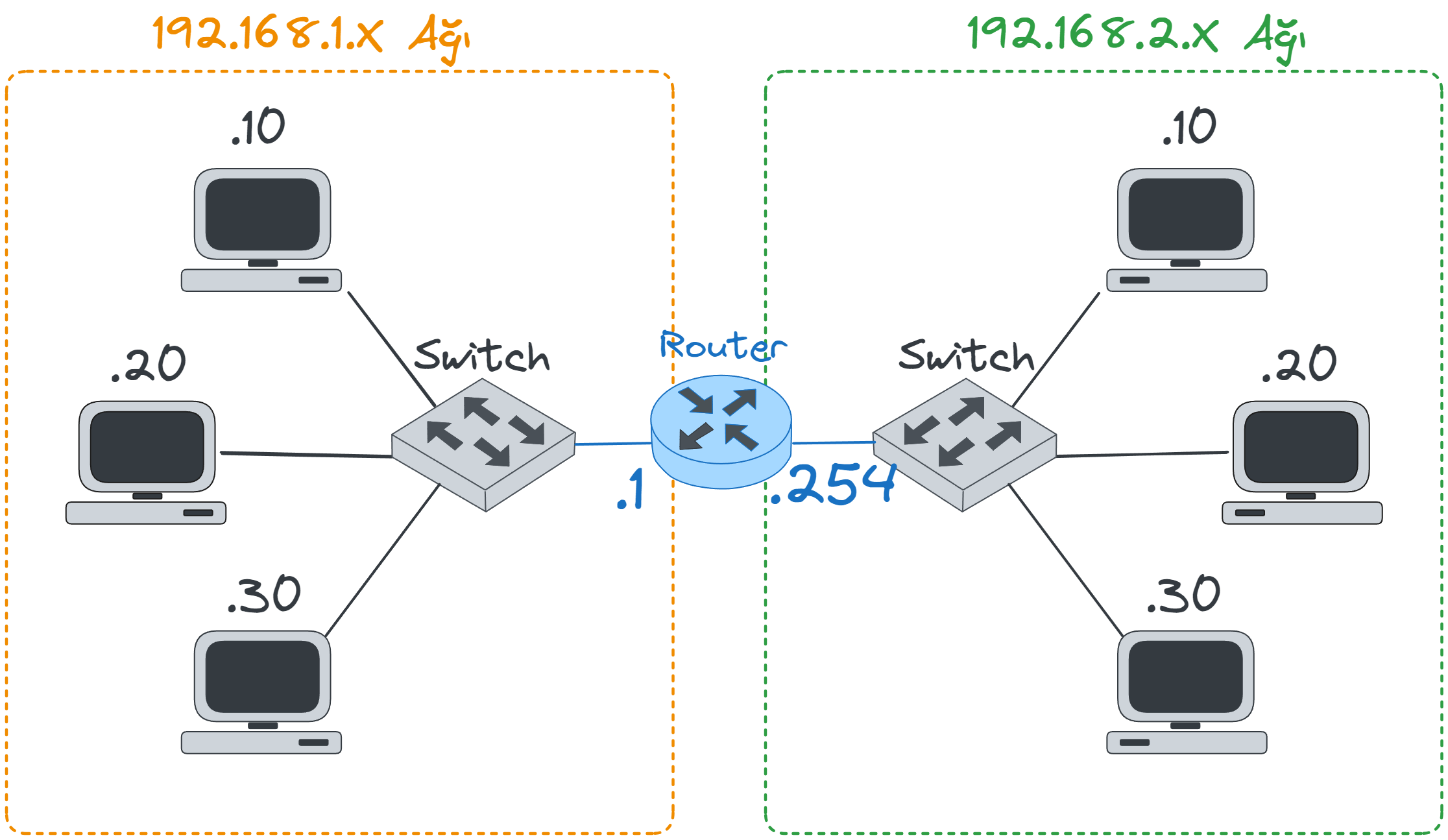
Yukarıdaki diyagramda 192.168.1.X ağında bağlı cihazlar routerın IP adresini 192.168.1.1 olarak görüyor.
192.168.2.X ağına bağlı cihazlar ise aynı routerın IP adresini 192.168.2.254 olarak görüyor. Yani routerlar bağlı bulundukları ağlara dahil olmak üzere bağımsız IP adresleri alabiliyorlar.
Bu sayede ağlara dahil olup ağlar arasında “gateway” olarak isimlendirilen “geçit” görevi görebiliyorlar. Örneğin 192.168.1.0 ağındaki 30 numaralı hostun “default gateway” adresi aşağıdaki gibidir.
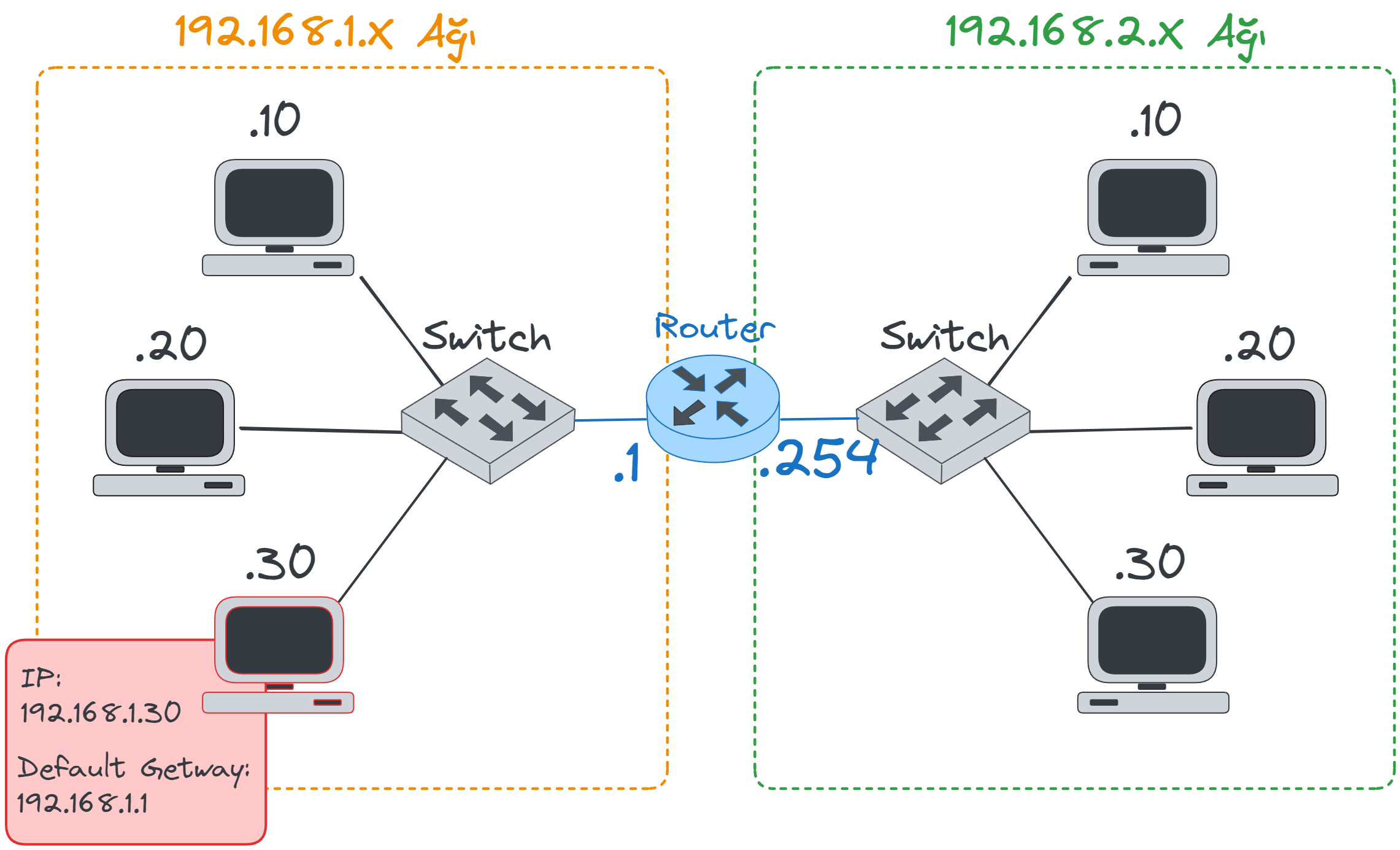
Hostlar kendi ağlarının dışındaki bir host ile iletişime geçmek istediklerinde, diğer ağlara veri paketlerini yönlendiren yapı “default gateway”’dir.
Örneğin aynı router’a bağlı olan 192.168.2.X ağındaki bir host için default gateway adresi de 192.168.2.254’dür.
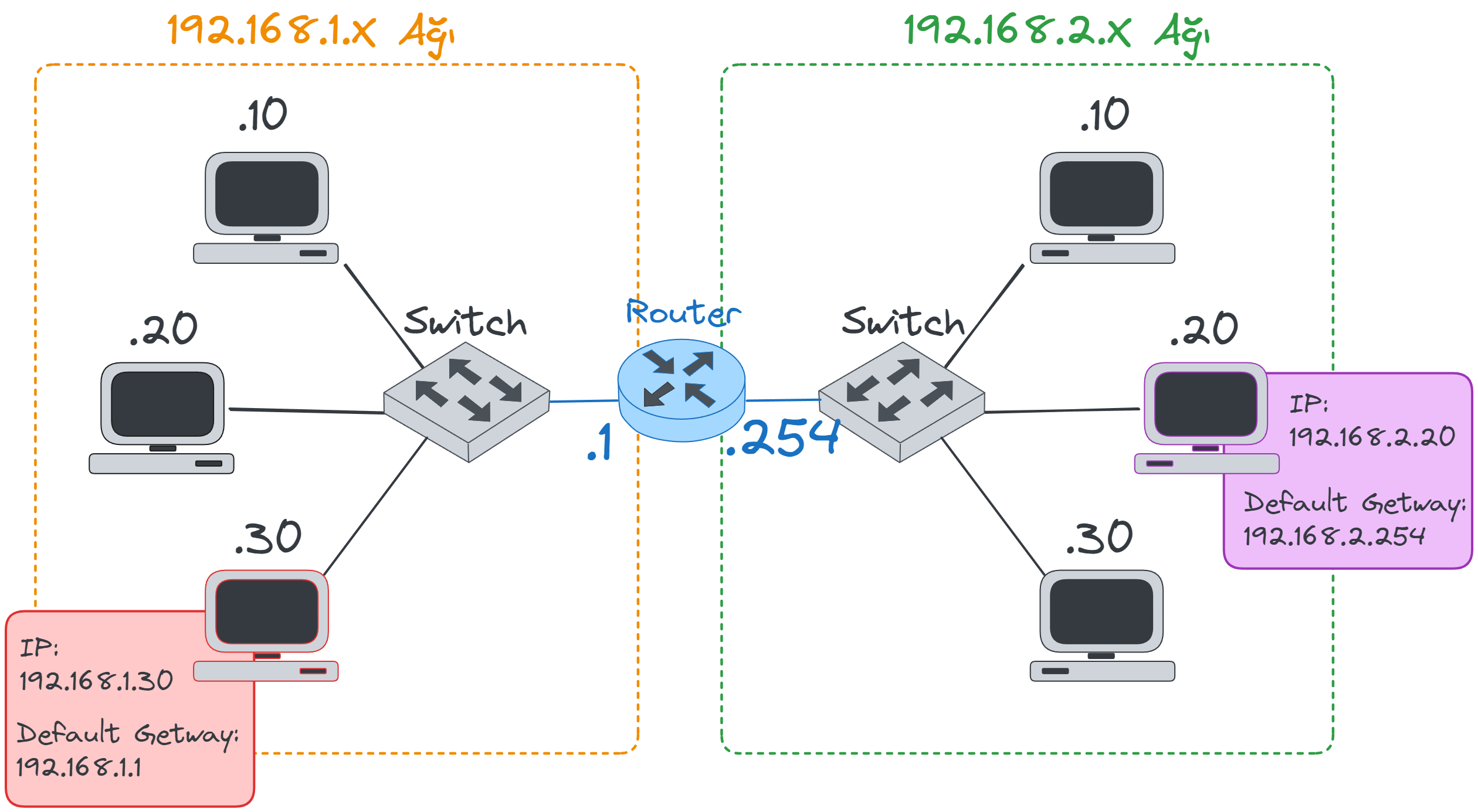
Benzer şekilde ev ağımız olan LAN üzerinden internet olarak bilinen geniş WAN ağına çıkmak için router kullanıyoruz. Bu sayede evimizdeki ağa bağlı olan tüm cihazlar router üzerinden internete bağlanabiliyor.
Modem olarak bildiğiniz cihaz da aslında kendi içinde switch ve router barındıran bir cihazdır. Bu cihaz sayesinde evimizdeki cihazlar birer host olarak kendi ağımıza bağlanıp, bu ağ da router ile internet servis sağlayıcına bağlanarak internet ağına erişmemiz mümkün oluyor.
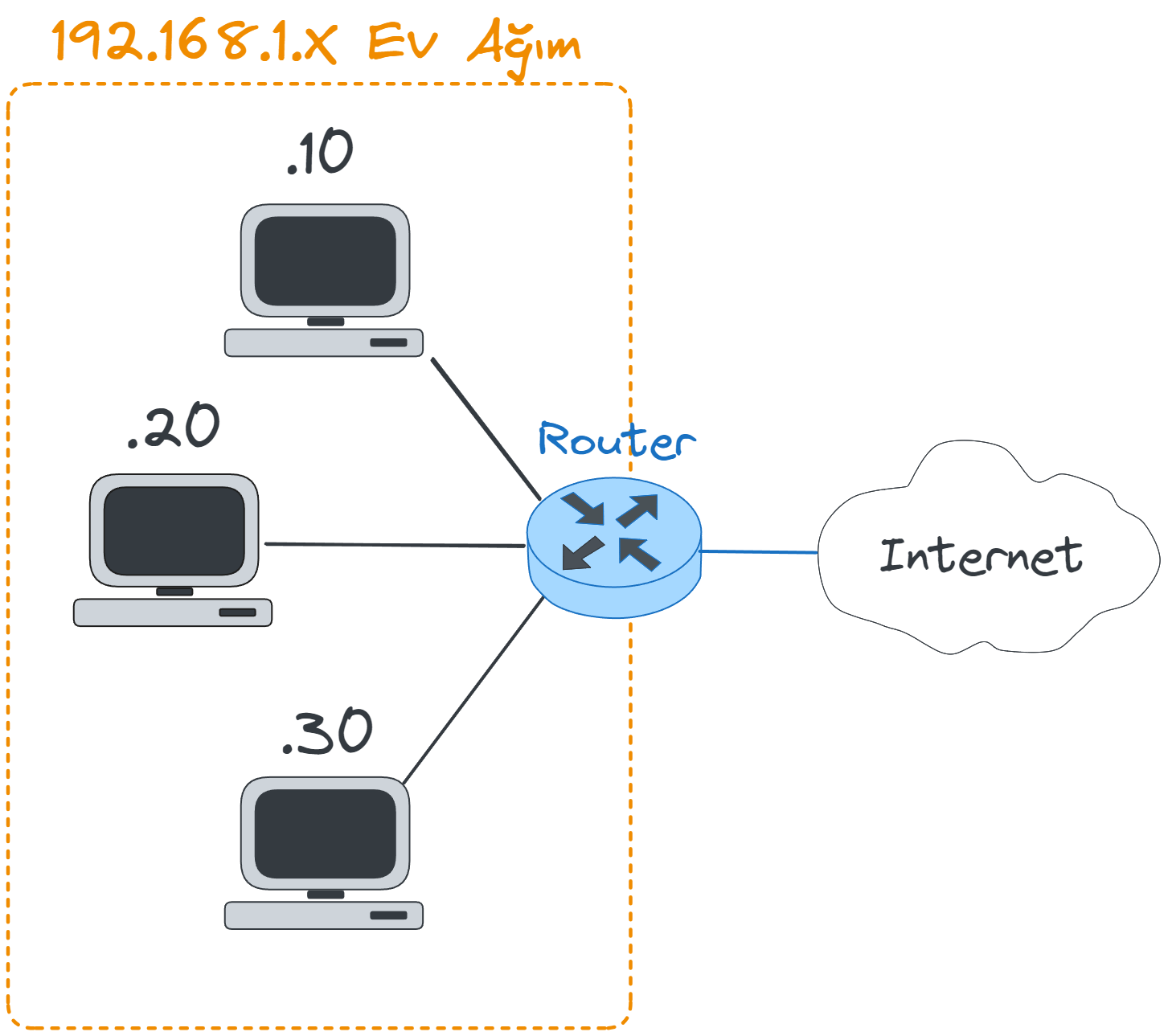
Gerçek dünya örneği olması açısından modeminiz yani routerınızın IP adresinin bu ağa bağlı olan hostların default gateway adresi olduğunu kendi ağınız üzerinden teyit edebilirsiniz. Bunun için daha önce lokal IP adresinizi öğrenmek üzere konsola girmiş olduğunuz ifconfig veya ip addr komutlarını tekrar girip çıktılara göz atabilirsiniz.
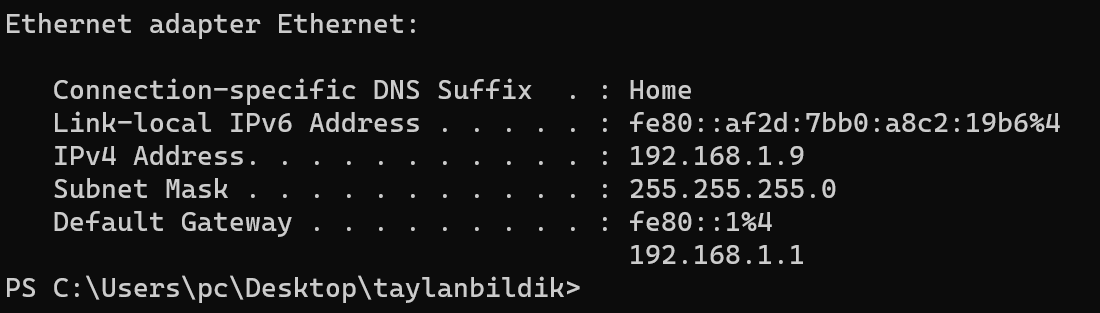
Bakın burada, benim Windows hostum Default Gateway adresi olarak 192.168.1.1 değerini almış. Eğer bu IP adresini tarayıcıma yazıp onaylayacak olursam, modemimin konfigürasyon penceresi açılacak.
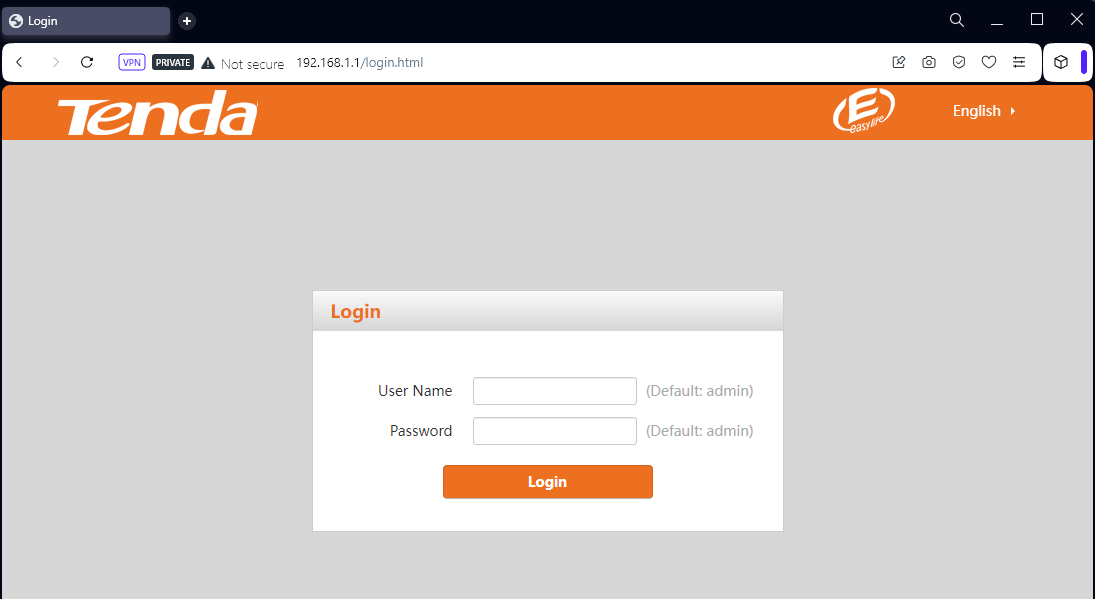
Bu pencere açıldı çünkü benim bilgisayarımda default gateway olarak bu modem(router) kullanılıyor. Yani ben lokal ağımdan geniş ağ olan internete bu geçit(gateway) görevi gören modem(router) üzerinden çıkış yapıyorum. Dolayısıyla bu IP adresini girdiğimde modemimi konfigüre edebileceğim pencere açılıyor.
Burada modem, lokal IP adreslerini internet servis sağlayıcısının bana tahsis etmiş olduğu genel(public) IP ile NAT(Network Address Translation) sayesinde dönüştürüp benim internet ağına çıkmamı sağlayan bir geçittir(gateway).
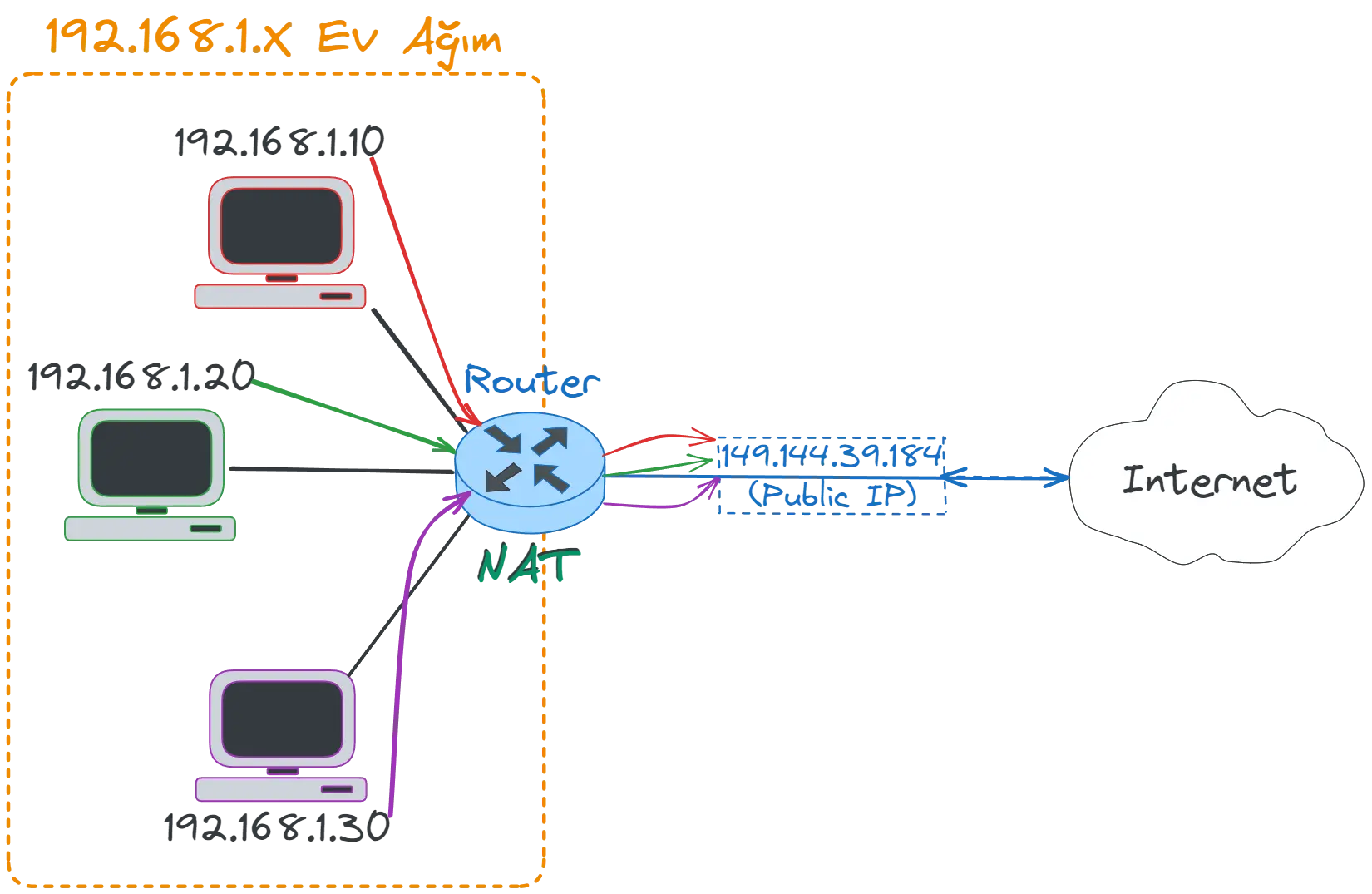
Daha önce lokal ağımıza özel olan IP adreslerinden bahsederken bu durumu ele almıştık hatırlıyorsanız. Şimdi bizzat bu durumu teyit etmiş olduk.
Router sayesinde ağları hiyerarşik bir biçimde birbirine bağlamamız mümkün oluyor. Daha önce örneğini verdiğimiz “bir şirketin alt ağlara bölünmesi” durumu da routerlar sayesinde mümkün oluyor.
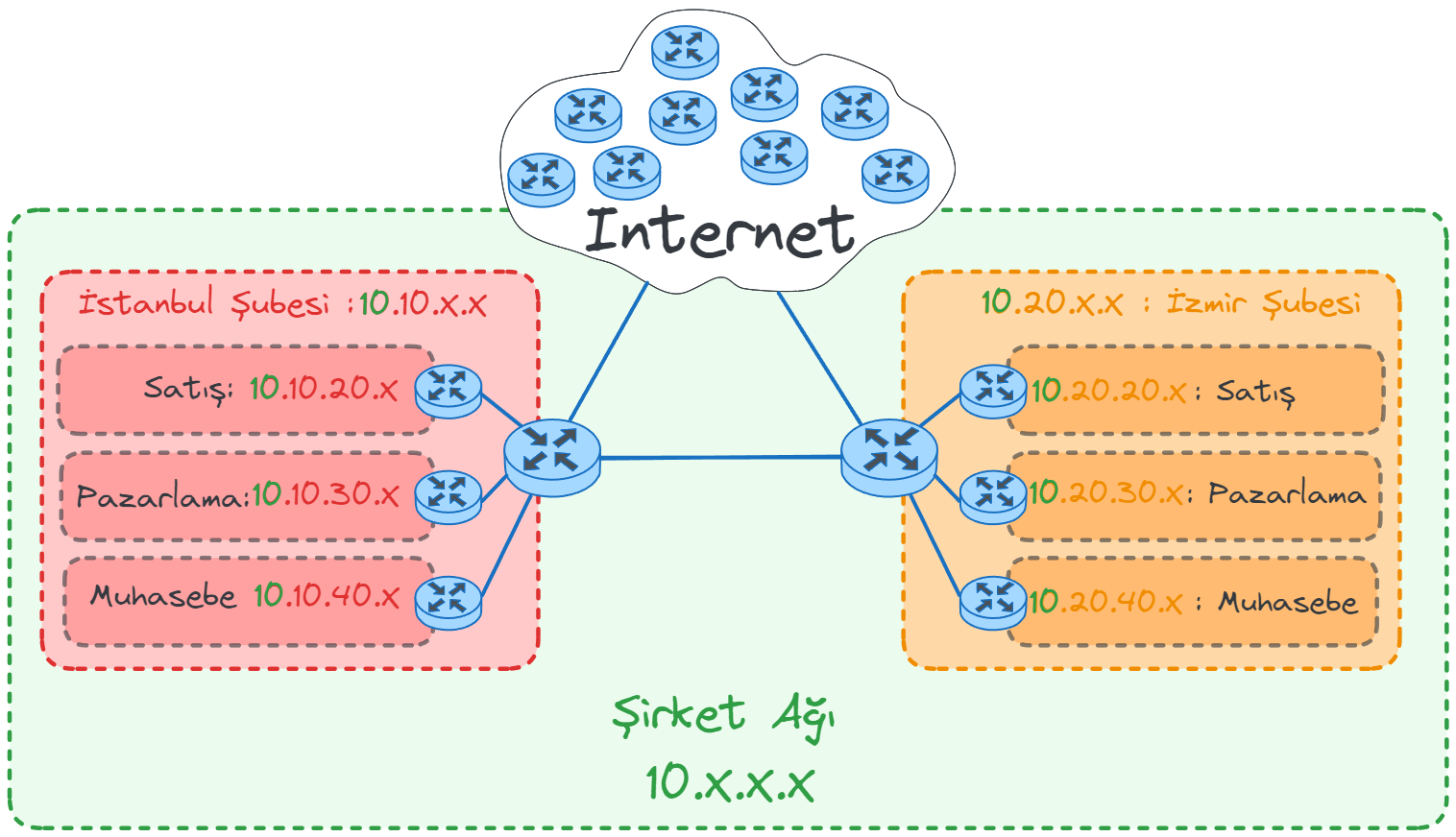
Hazır yeri gelmişken çok kısaca hatırlayacak olursak; switchler, hostlar arasındaki iletişimi mümkün kılarken, routerlar ise ağlar arasındaki iletişimi mümkün kılarlar.
Şimdiye kadar bahsettiğimiz aygıtlar dışında elbette kullanılan pek çok farklı ağ aygıtı mevcut. Bunlarda birkaçını aşağıdaki şekilde sıralayabiliriz.
Bunlar dışında aşağıdaki gibi özelleşmiş amaçlar için kullanılan aygıtlar da vardır.
Fakat ben tüm ağ aygıtlarından bahsetmeyi planlamıyorum çünkü ağ temellerini anlamak için bu kadarı yeterli. Zira hepsi çeşitli amaçlar için özelleştirilmiş olan ve esasında temelde router veya switch cihazları gibi davranan cihazlardır. Örneğin pek çok modem ve router üzerinde firewall ayarlaması gerçekleştirerek gelen ve giden trafiği istediğimiz gibi filtreleyebiliyoruz. Elbette yalnızca “firewall” görevi için üretilmiş olan donanımlar kadar güçlü ve özelleştirilebilir olmasa da dediğim gibi biz ağ temellerinin teorik kısmını ele aldığımız için başlangıç düzeyi için gerektiği kadar detaya değindiğimi düşünüyorum. Daha fazlası için pek alâ kendiniz de ek araştırmalar yapabilirsiniz.
İlişkili Video
Mevcut doküman ile ilişkili olan Youtube videosu.